如何重新獲得對硬碟的存取權限,修復無法開啟硬碟的錯誤

在本文中,我們將指導您如何在硬碟發生故障時重新造訪硬碟。讓我們一起來看看吧!
嗯,自適應亮度是 Windows 10 的一項功能,可根據環境光強度調整屏幕亮度。現在隨著所有新顯示器的問世,它們中的大多數都有一個內置的環境光傳感器,有助於利用自適應亮度功能。它的工作原理與您的智能手機自動亮度完全一樣,根據周圍光線設置屏幕亮度。所以你的筆記本顯示器總是會根據周圍的光線調整亮度,例如,如果你在一個太暗的地方,那麼屏幕會變暗,如果你在一個太亮的地方,那麼你的屏幕亮度就會自動增加。
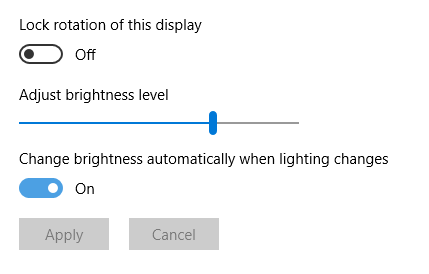
這並不一定意味著每個人都喜歡此功能,因為當 Windows 在工作時不斷調整屏幕亮度時,它會變得很煩人。我們大多數人都喜歡根據需要手動調整屏幕亮度。無論如何,不要浪費任何時間,讓我們在下面列出的教程的幫助下看看如何在 Windows 10 中啟用或禁用自適應亮度。
內容
確保 創建一個還原點 ,以防萬一出現問題。
注意:此選項僅適用於 Windows 10 企業版和專業版用戶。
1.按Windows鍵+ I打開設置,然後單擊系統。

2. 現在,從左側菜單中選擇顯示。
3. 在右側窗口中,找到“更改內置顯示器的亮度”。
4. 要啟用自適應亮度,請確保打開“更改內置顯示器的亮度”下的夜燈開關。
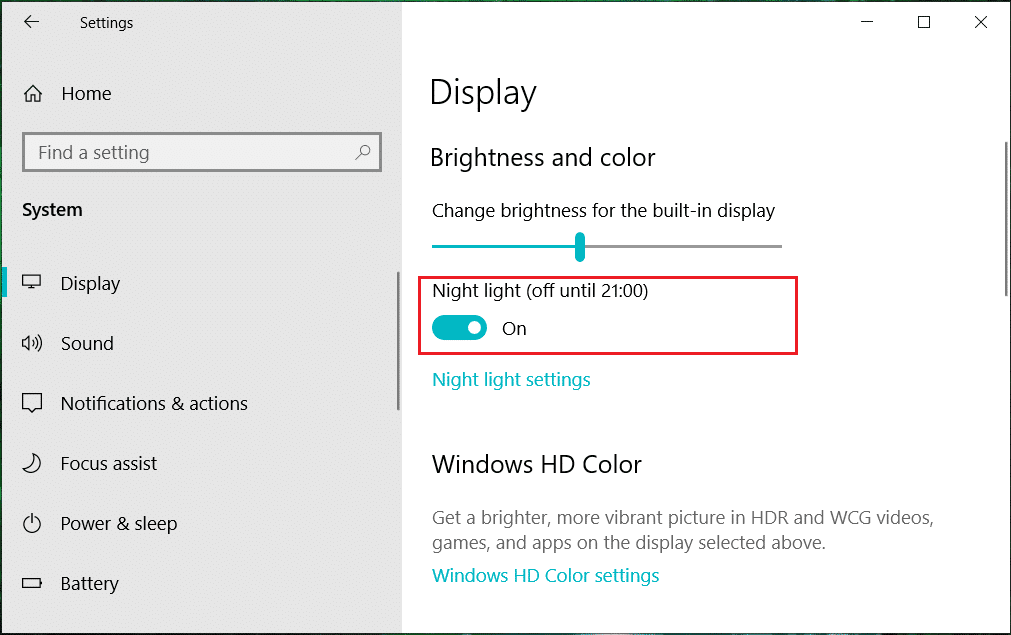
5. 同樣,如果要禁用此功能,則關閉切換並關閉設置。
6. 重新啟動您的 PC 以保存更改。
1. 按 Windows 鍵 + R,然後鍵入powercfg.cpl並按 Enter。

2. 現在,在您當前活動的電源計劃旁邊,單擊“更改計劃設置”。
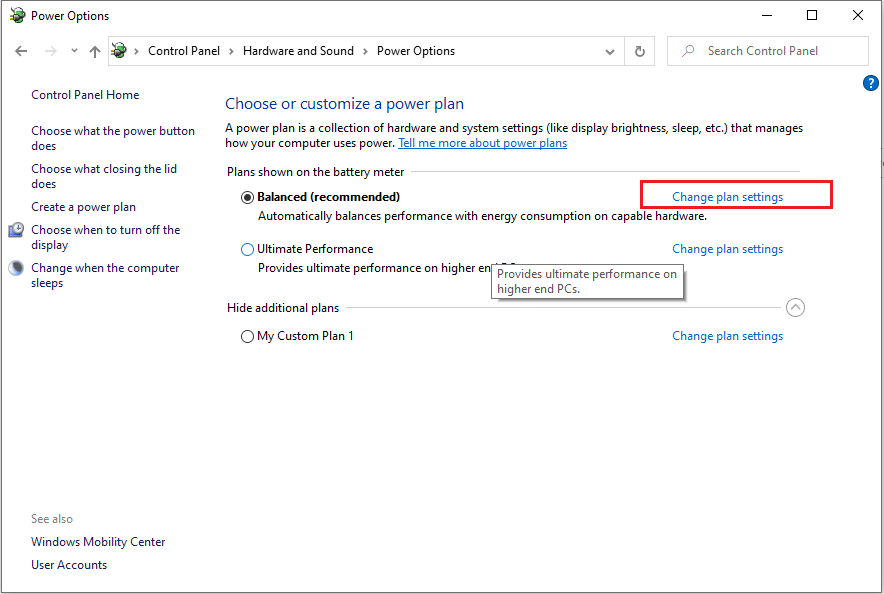
3.接下來,單擊“更改高級電源設置”。

4. 在電源選項窗口下,向下滾動並展開顯示。
5. 單擊“ + ”圖標展開,然後同樣展開“啟用自適應亮度”。
6. 如果要啟用自適應亮度,請確保將“使用電池”和“插入”設置為開啟。
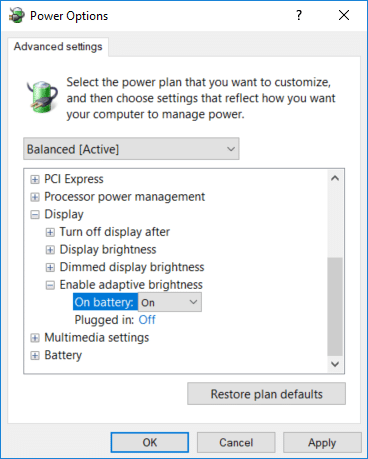
7. 同樣,如果您想禁用該設置,則將其設置為關閉。
8. 單擊應用,然後單擊確定。
1. 打開命令提示符。用戶可以通過搜索“cmd”然後按 Enter來執行此步驟。

2. 現在根據您的喜��在 cmd 中鍵入以下命令並按 Enter:
啟用自適應亮度:
啟用電池:powercfg -setdcvalueindex SCHEME_CURRENT 7516b95f-f776-4464-8c53-06167f40cc99 FBD9AA66-9553-4097-BA44-ED6E9D65EAB8 1 啟用插入:powercfg -setacvalueindex SCHEME_CURRENT 7516b95f-f776-4464-8c53-06167f40cc99 FBD9AA66-9553-4097-BA44-ED6E9D65EAB8 1
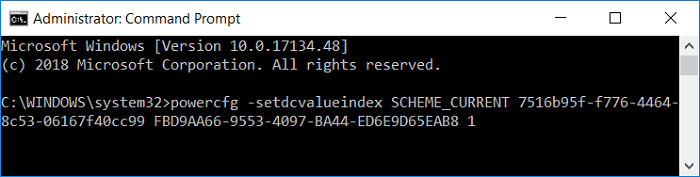
禁用自適應亮度:
禁用電池:powercfg -setdcvalueindex SCHEME_CURRENT 7516b95f-f776-4464-8c53-06167f40cc99 FBD9AA66-9553-4097-BA44-ED6E9D65EAB8 0 禁用插入:powercfg -setacvalueindex SCHEME_CURRENT 7516b95f-f776-4464-8c53-06167f40cc99 FBD9AA66-9553-4097-BA44-ED6E9D65EAB8 0
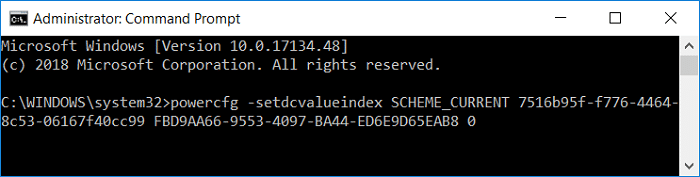
3. 現在輸入以下命令並按 Enter 以應用更改:
powercfg -SetActive SCHEME_CURRENT
4. 關閉 cmd 並重新啟動您的 PC 以保存更改。
1.右鍵單擊桌面上的空白區域,然後從右鍵單擊上下文菜單中選擇Intel Graphics Settings。
2. 單擊電源圖標,然後啟用自適應亮度執行以下操作。
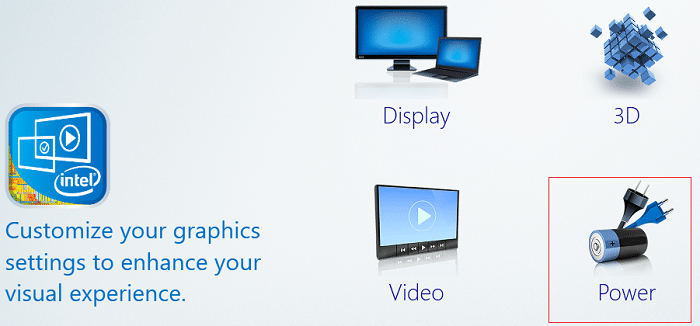
3. 從左側菜單中,首先選擇要更改設置的“ On Battery ”或“ Plugged In ”。
4. 現在,從“更改計劃設置”下拉列表中,選擇要更改設置的計劃。
5. 在Display Power Saving Technology 下選擇Enable並將滑塊設置為您想要的級別。
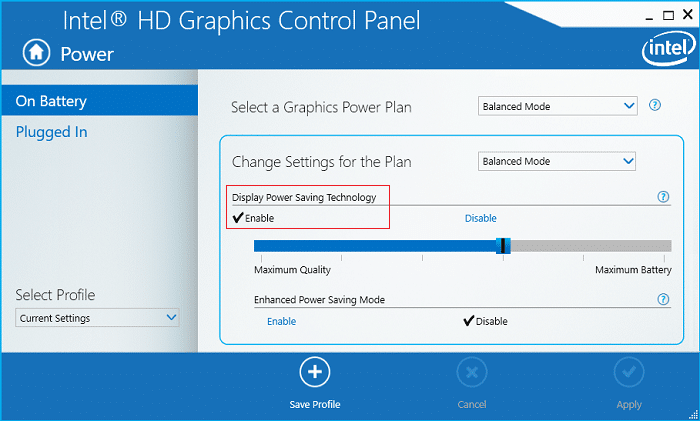
6. 單擊應用並選擇是進行確認。
7. 同樣要禁用自適應亮度,單擊顯示節能技術下的禁用。
8. 重新啟動您的 PC 以保存更改。
如果在上述方法中禁用自適應亮度沒有按計劃工作,那麼您需要這樣做以完全禁用 Windows 10 中的自適應亮度:
1. 按 Windows 鍵 + R,然後鍵入services.msc並按 Enter。

2. 在服務窗口中,向下滾動直到找到“傳感器監控服務”。
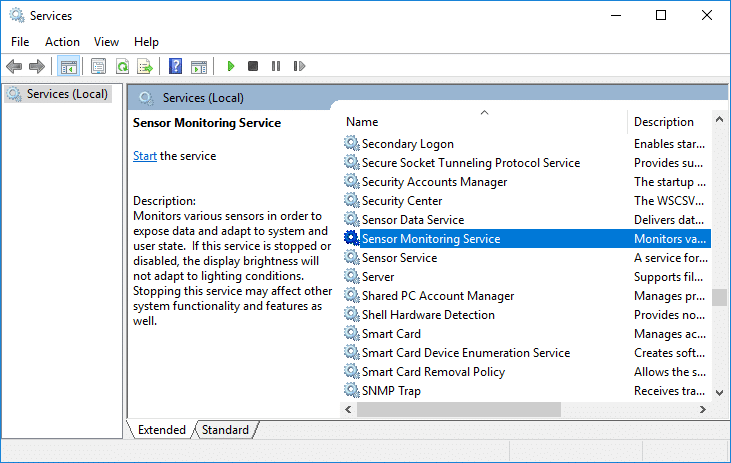
3. 雙擊它打開“屬性”窗口,如果服務正在運行,則單擊“停止”,然後從“啟動類型”下拉列表中選擇“禁用”。
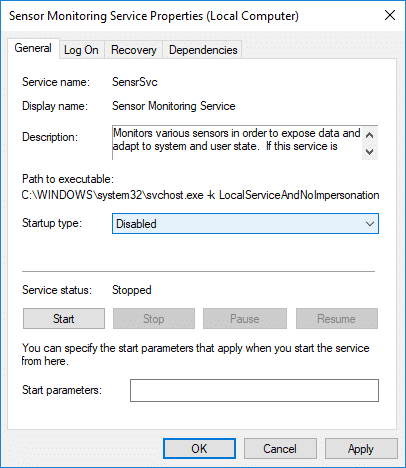
4. 單擊應用,然後單擊確定。
5. 重新啟動您的 PC 以保存更改。
受到推崇的:
就是這樣,您已經成功學習瞭如何在 Windows 10 中啟用或禁用自適應亮度,但如果您對本教程仍有任何疑問,請隨時在評論部分提問。
在本文中,我們將指導您如何在硬碟發生故障時重新造訪硬碟。讓我們一起來看看吧!
乍一看,AirPods 和其他真無線耳機沒什麼兩樣。但當一些鮮為人知的功能被發現後,一切都改變了。
蘋果推出了 iOS 26,這是一個重大更新,具有全新的磨砂玻璃設計、更聰明的體驗以及對熟悉應用程式的改進。
學生需要一台特定類型的筆記型電腦來學習。它不僅要性能強大,能夠出色地完成所選專業,還要小巧輕便,方便全天攜帶。
在 Windows 10 中新增印表機很簡單,儘管有線設備的過程與無線設備的過程不同。
眾所周知,RAM 是電腦中非常重要的硬體部件,它充當處理資料的內存,並且是決定筆記型電腦或 PC 速度的關鍵因素。在下面的文章中,WebTech360 將向您介紹一些在 Windows 上使用軟體檢查 RAM 錯誤的方法。
智慧電視確實風靡全球。憑藉如此多的強大功能和互聯網連接,科技改變了我們觀看電視的方式。
冰箱是家庭中常見的家用電器。冰箱通常有 2 個隔間,冷藏室寬敞,並且每次使用者打開時都會自動亮燈,而冷凍室狹窄且沒有燈。
除了路由器、頻寬和乾擾之外,Wi-Fi 網路還受到許多因素的影響,但也有一些智慧的方法可以增強您的網路效能。
如果您想在手機上恢復穩定的 iOS 16,這裡是卸載 iOS 17 並從 iOS 17 降級到 16 的基本指南。
酸奶是一種美妙的食物。每天吃優格好嗎?每天吃酸奶,你的身體會發生怎樣的變化?讓我們一起來了解一下吧!
本文討論了最有營養的米種類以及如何最大限度地發揮所選米的健康益處。
制定睡眠時間表和就寢習慣、更改鬧鐘以及調整飲食都是可以幫助您睡得更好、早上準時起床的一些措施。
請租用! Landlord Sim 是一款適用於 iOS 和 Android 的模擬手機遊戲。您將扮演一個公寓大樓的房東,開始出租公寓,目標是升級公寓的內部並為租戶做好準備。
取得浴室塔防 Roblox 遊戲代碼並兌換令人興奮的獎勵。它們將幫助您升級或解鎖具有更高傷害的塔。













